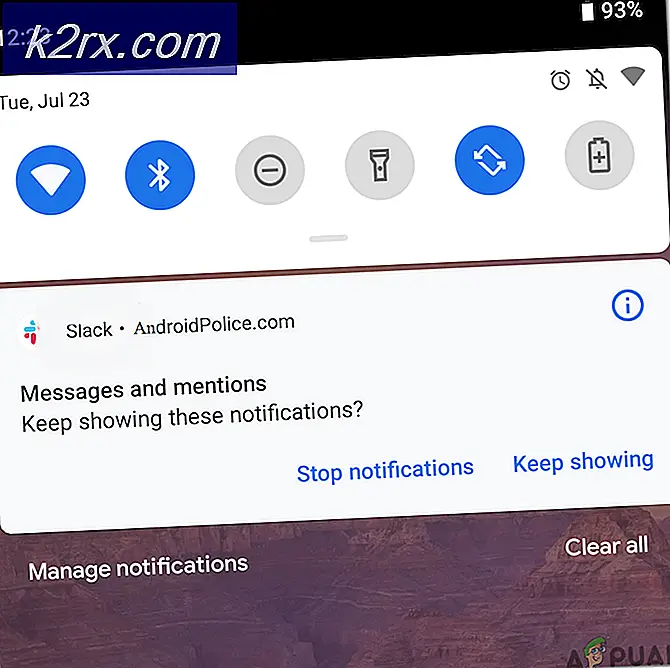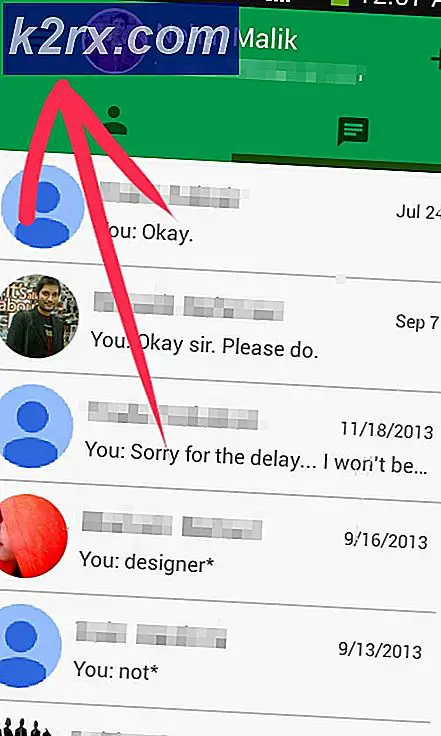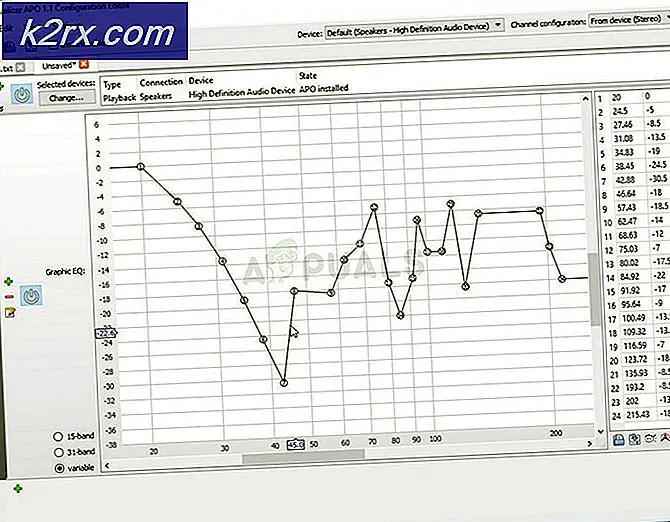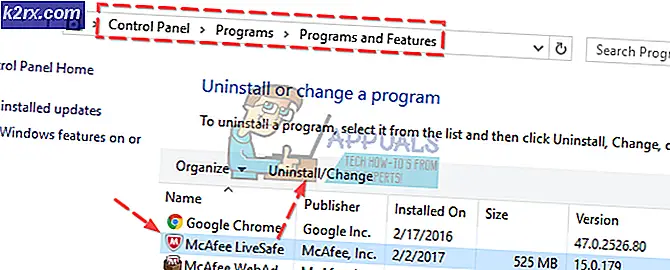Düzeltme: Varsayılan yazıcı, Windows 10'da değiştirmeyi tutar
Bir cihaz kendi kendine değiştiğinde, genellikle iki nedenden birinden kaynaklanır. Bunlardan ilki, bilgisayarınızda, cihazın cihazı, uygun gördüğü en uygun olana değiştirmesini sağlayan bir ayarınız olmasıdır. Windows 10'da Windows'un yazıcıları yönetmesine izin veren bir ayar vardır.
İkincisi, bilgisayarın size bahsetmediği bazı beklenmedik hatalardan kaynaklanmaktadır ve bunun nedeni, bilgisayarlarda büyük bir soruna neden olacak bir hata olmamasıdır. sorunu kaldırın.
Her iki durumda da, aşağıdaki iki yöntem bu sorunu çözmenize yardımcı olacaktır.
Yöntem 1: Windows varsayılan yazıcımı yönetmeme izin ver
En yeni Windows 10'da, yazıcınızı varsayılan olarak kontrol etmek için izin verilir. Yazıcınız kablosuz ise, en yakın yazıcıyı Windows 10 İşletim Sisteminin kurulu olduğu cihazların konumuna doğru seçecektir.
Windows tuşunu basılı tutun ve A tuşuna basın . Tüm Ayarlar'ı seçin ve ardından Cihazlar'ı seçin. Sol bölmeden Yazıcılar ve Tarayıcılar'ı seçin ve Windows'un Varsayılan Yazıcımı Yönetmesine İzin Ver
Yöntem 2: Yazıcı Durumunu Giderme
Yazıcınız sorunlarla karşılaşıyorsa veya sürücü bozuk veya eskiyse, varolan yazıcının çevrimdışı olduğunu veya algılanmadığını algıladığından Windows başka bir yazıcı için varsayılan olarak varsayılabilir. Herhangi bir sorunla karşılaşmadığını kontrol etmek için, Yazıcı Durumuna bakın ve Varsayılan, Bağlandı ve Açık olarak ayarlandığından emin olun .
PRO TIP: Sorun bilgisayarınız veya dizüstü bilgisayar / dizüstü bilgisayar ile yapılmışsa, depoları tarayabilen ve bozuk ve eksik dosyaları değiştirebilen Reimage Plus Yazılımı'nı kullanmayı denemeniz gerekir. Bu, çoğu durumda, sorunun sistem bozulmasından kaynaklandığı yerlerde çalışır. Reimage Plus'ı tıklayarak buraya tıklayarak indirebilirsiniz.Başlat'a tıklayın ve Cihazlar ve Yazıcılar yazın. Görüntülenen sonuç listesinden Cihazlar ve Yazıcılar'ı tıklayın. Açıldıktan sonra, yazıcının listelerine bir göz atın ve ayarlarınızın Varsayılan olarak ayarladığınızdan emin olun, sonra sağ tıklamayın ve Varsayılan Olarak Ayarla'yı seçin. Varsayılan olarak ayarlandığında, yeşil onay / onay işareti gösterecektir. Ardından, durumu görmek için yazıcıyı bir kez tıklatın, hazır gösterildiğinden emin olmak için en altta bakın. - Hazır gösterilmiyorsa, Çevrimdışı gösterilmemelidir.
Çevrimdışı olarak gösteriliyorsa veya Gri renkteyse sonra bağlantıyı kontrol edin.
Kablosuz bir yazıcıysa, kablosuz ağınıza bağlı olduğundan emin olun. Bunu yapmanın en kolay yolu kablosuz kurulumu yeniden yapmaktır. Bir USB Portu üzerinden kabloluysa, yazıcının kurulumunu çalıştırın ve yazıcıyı tekrar ekleyin. (Bu otomatik olarak) sürücüleri de yükler.
Kuruluma erişiminiz yoksa, yazıcınızın model numarasını Google'a yükleyin ve kurulumu Üretici sitesinden edinin.
PRO TIP: Sorun bilgisayarınız veya dizüstü bilgisayar / dizüstü bilgisayar ile yapılmışsa, depoları tarayabilen ve bozuk ve eksik dosyaları değiştirebilen Reimage Plus Yazılımı'nı kullanmayı denemeniz gerekir. Bu, çoğu durumda, sorunun sistem bozulmasından kaynaklandığı yerlerde çalışır. Reimage Plus'ı tıklayarak buraya tıklayarak indirebilirsiniz.